"WiFi换了打印机罢工?3步轻松重连:先重置网络,确保信号稳定,再按品牌指引操作。遇到问题?重启路由或USB应急,收藏备用不踩坑!"
刚换完WiFi,打印机突然罢工了?文件急着打印,却怎么都连不上网络,确实让人头疼。别担心,今天我们就一步步教你如何重新设置打印机连接新WiFi,操作简单,跟着做就能搞定。
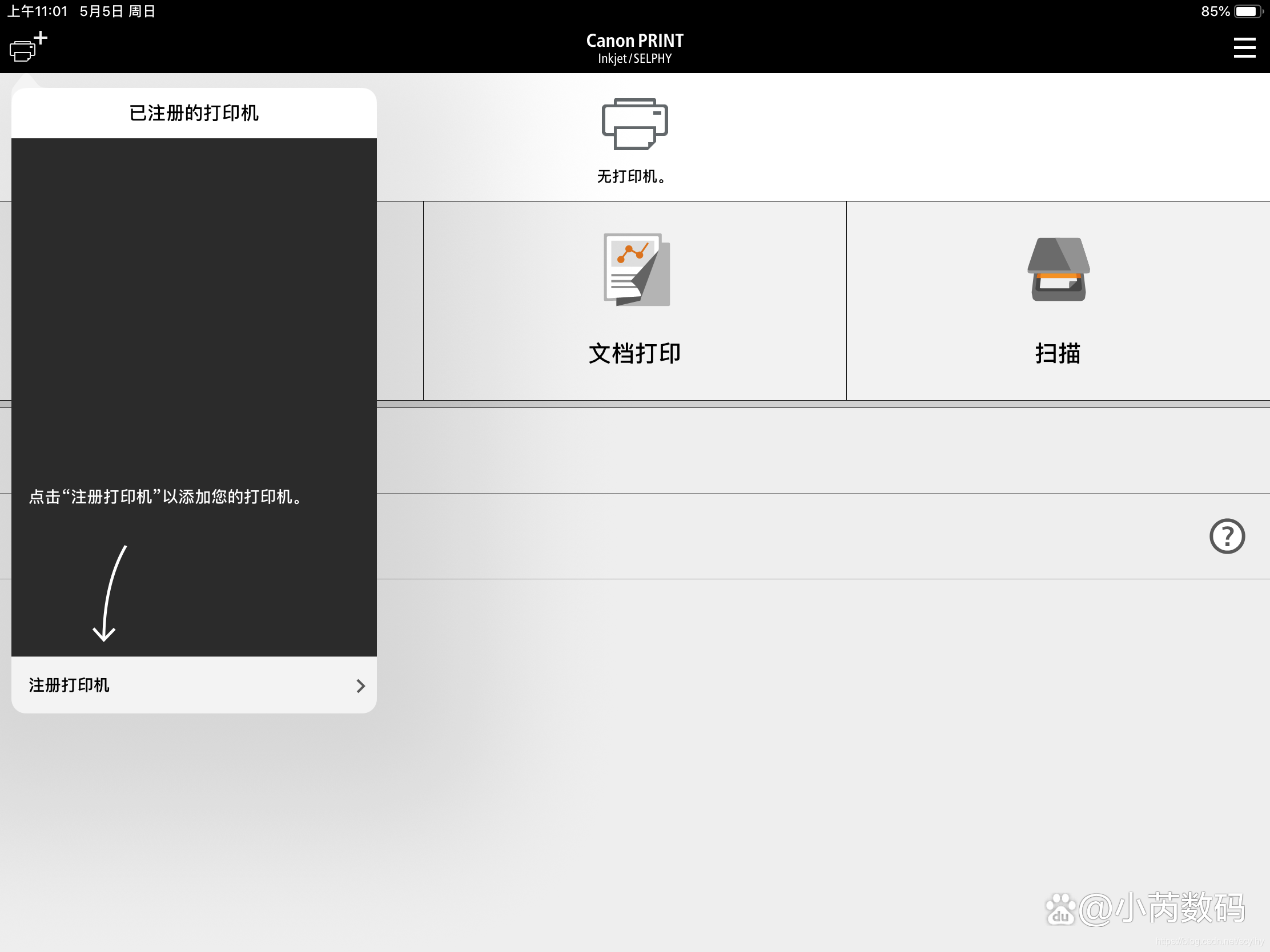
首先,检查你的打印机是否支持无线连接。不是所有打印机都能连WiFi,尤其是老式机型。如果你不确定,可以看看打印机上有没有无线网络的标志,或者翻翻说明书。如果确实支持无线功能,那就可以继续下一步。
第一步:重置打印机的网络设置。大多数打印机在更换WiFi后,都需要先清除旧的网络信息。找到打印机上的“无线”或“网络”按钮,长按5-10秒,直到指示灯开始闪烁。这个操作相当于让打印机“忘记”之前的WiFi,准备接收新的网络信息。
第二步:确保新WiFi信号稳定。打印机对网络信号的要求比手机高,尤其是2.4GHz频段。如果你的路由器同时支持2.4GHz和5GHz,建议先关闭5GHz频段,避免干扰。进入路由器后台(一般在浏览器输入192.168.1.1或192.168.0.1),找到无线设置,暂时禁用5GHz,等打印机连上后再重新开启。
第三步:重新连接打印机到新WiFi。不同品牌的打印机操作略有不同,但大致流程相似。以惠普打印机为例,你可以按住打印机上的“无线”和“信息”按钮几秒钟,直到屏幕显示“无线设置向导”。然后,在手机或电脑上打开打印机配套的APP(比如HP Smart),按照提示一步步操作,选择新WiFi并输入密码。
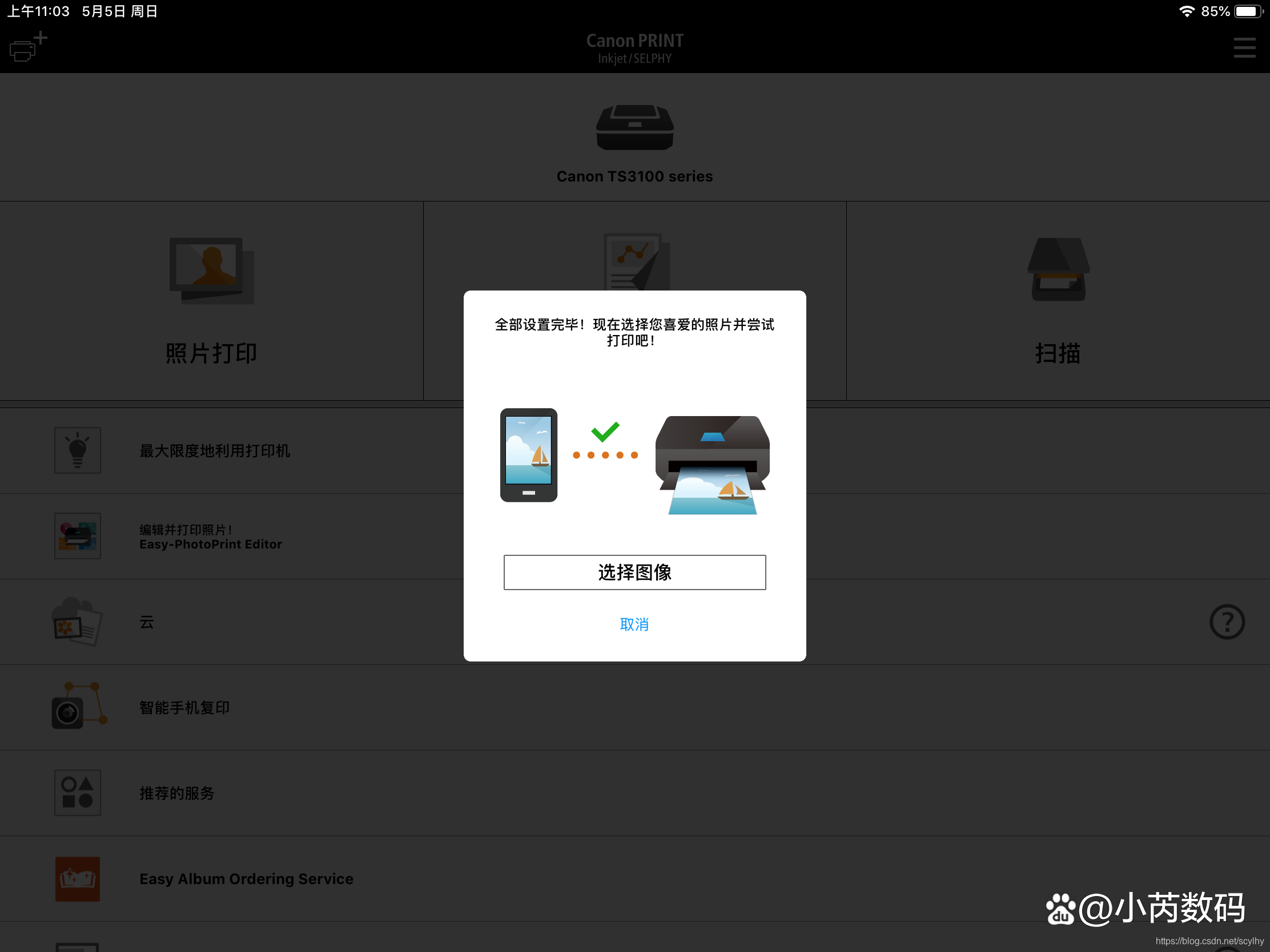
如果你的打印机没有屏幕,也可以通过电脑设置。在电脑上打开“控制面板”,找到“设备和打印机”,右键点击你的打印机,选择“打印机属性”,然后在“端口”选项卡里重新配置无线网络。
第四步:测试打印。连接成功后,最好先打印一张测试页,确保一切正常。如果打印失败,可能是密码输错了,或者信号太弱。重新检查WiFi密码,尤其是大小写和特殊符号,比如“-”或“_”是否输入正确。
有时候,即使按照步骤操作,打印机还是连不上。这时候,重启路由器可能就能解决问题。拔掉电源,等10秒再插上,让路由器重新分配IP地址。打印机也最好关掉再开,确保网络状态刷新。
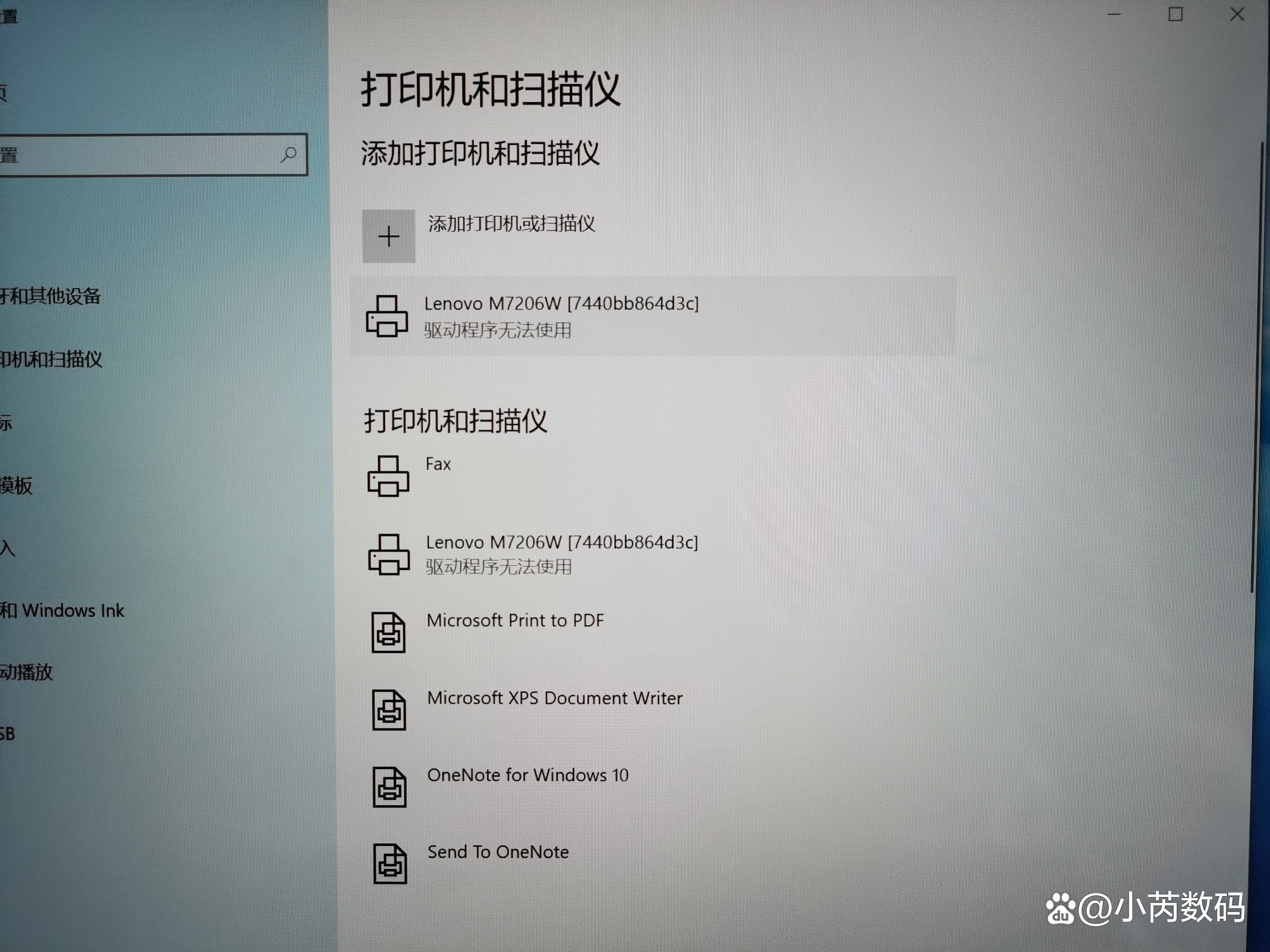
如果还是不行,可能是IP地址冲突。进入路由器后台,查看已连接的设备列表,看看打印机的IP是否被占用。可以尝试给打印机分配固定IP,避免每次连接都变化。
还有一种情况,打印机和路由器不兼容。尤其是某些品牌的路由器(比如华为、小米)和打印机(比如兄弟、佳能)之间可能存在兼容性问题。这时候,可以尝试更新打印机的固件,或者调整路由器的无线模式,比如从“802.11n/ac”改为“802.11b/g/n”混合模式。
如果你实在搞不定,USB临时连接也是个应急办法。找一根USB线,把打印机直接连到电脑上,虽然不如无线方便,但至少能保证文件能打印出来。
最后,预防下次换WiFi再出问题。建议在路由器设置里,把打印机的IP设为静态,这样即使WiFi名称或密码改了,打印机也能自动重连。另外,定期检查打印机固件更新,确保兼容性最佳。
现在,你应该能顺利让打印机重新连上WiFi了。如果还有其他问题,欢迎在评论区留言,我们会一一解答。下次换路由器前,记得先收藏这篇文章,避免再踩坑!
本文来自于百家号作者:小芮数码,仅代表原作者个人观点。本站旨在传播优质文章,无商业用途。如不想在本站展示可联系删除


